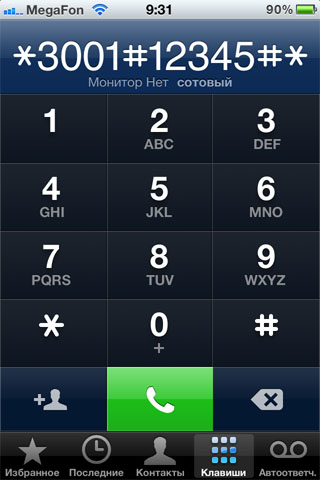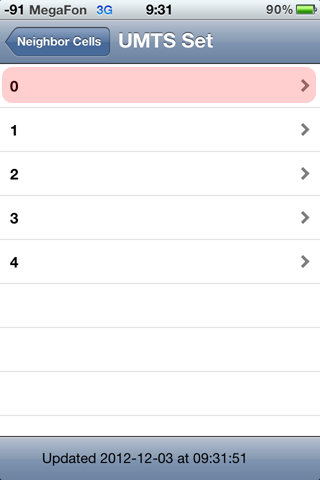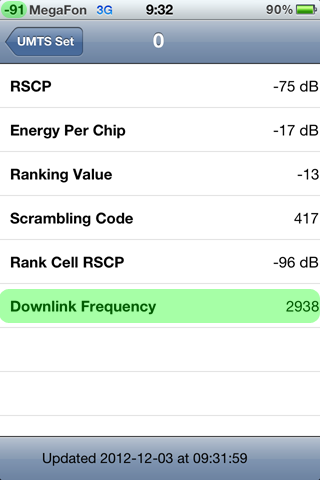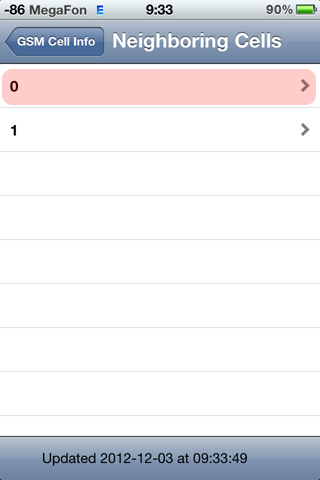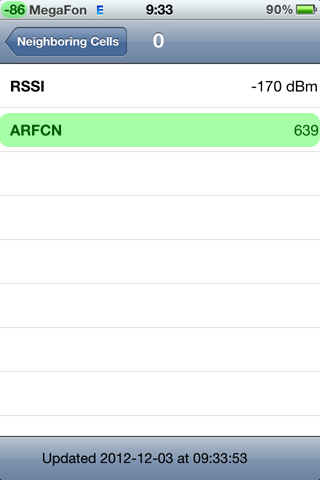- Измерение уровней и определение частот сигналов GSM и 3G с помощью Iphone
- Как измерить сигнал сотовой связи в стандарте 4G LTE на iPhone под управлением iOS 14?
- ИНСТРУКЦИЯ ИЗМЕРЕНИЯ УРОВНЯ СИГНАЛА НА iPHONE в 4G LTE (iOS 14 и новее)
- Выводы
- Find Tower — Locate 4G antenna 4+
- Scan locate cellular antennas
- Giacomo Balli
- Для iPad
- Снимки экрана
- Описание
- Что нового
- Спидтест, Вай Фай анализатор 4+
- Проверка скорости интернета
- MUSHTRIP LTD
- Для iPad
- Снимки экрана
- Описание
Измерение уровней и определение частот сигналов GSM и 3G с помощью Iphone
Для правильного выбора оборудования будь то антенна для 3G модема или репитер GSM, нам необходимо знать частоту и уровень сигнала.
Для определения этих параметров в абсолютно каждом телефоне есть скрытая программа под названием Netmonitor. Для каждой модели телефона эта программа активируется своим индивидуальным кодом. Для нашего Iphone необходимо в режиме набора номера ввести код *3001#12345#* и нажать кнопку вызов.
Далее откроется окно Field Test.Если в самом верхнем левом углу отображается знак 3G, то телефон работает в этой сети. Числовое значение -95 показывает уровень сигнала, которое измеряется в дБ (децибел).
Выбираем UMTS Cell Environment -> Neightbor Cell (соседние соты) -> UMTS Set -> после этого Вы видите список доступных каналов. 0-й канал – это активный, на котором в данный момент «сидит» телефон.
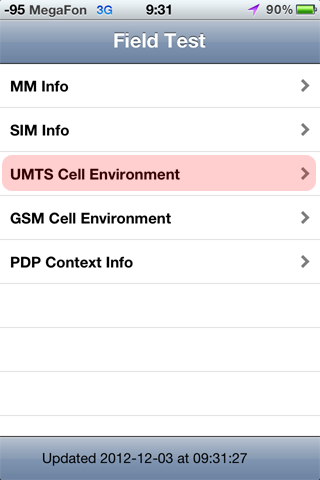
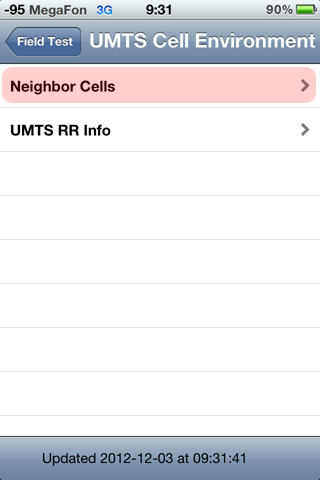
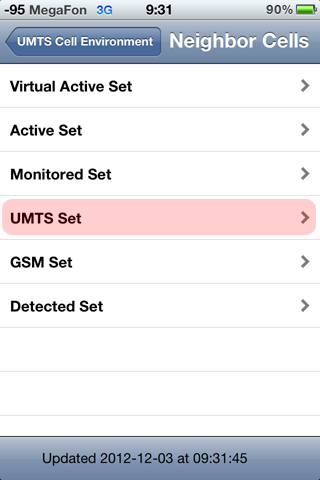
Downlink Frequency 2938 – номер канала, по которому определяется частота несущей.
Если значение канала в диапазоне 2937-3088, то это 3G/UMTS900 – и нам нужна антенна 900 или репитер 900 ***.
Если значение канала в диапазоне 10562-10838, то это 3G/UMTS2000 – выбираем антенну 3G на 2000 МГц и репитер 2100 *** .
Аналогично входим в netmonitor *3001#12345#* . Знак Е или G (сокращение от EDGE и GPRS) означает, что телефон находится в сети GSM. Числовое значение -86 показывает уровень GSM сигнала в дБ.
Далее нажимаем GSM Cell Environment -> GSM Cell info -> Neightboring Cell -> выбираем 0-й канал.
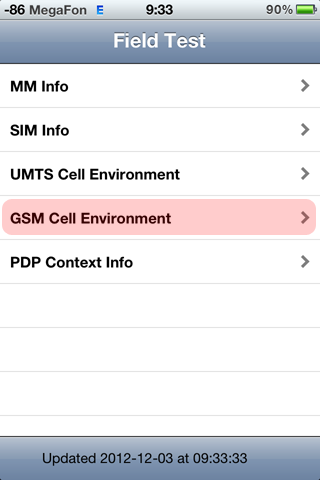
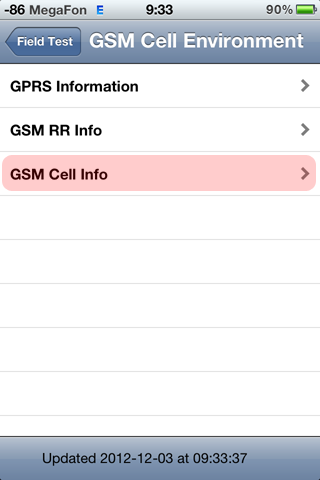
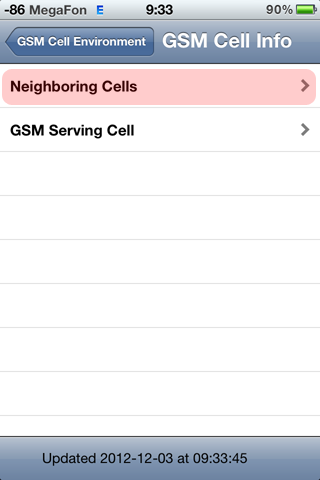
-86 – уровень канала, на котором в данный момент «сидит» телефон.
ARFCN (Absolute Radio Frequency Channel Number) –номер канала, по которому можно определить частоту несущей.
Если значение канала в диапазоне 1-124, то это GSM900 – и нам нужна антенна 900 и репитер 900 ***.
Если значение канала в диапазоне 974-1024, то это GSM900 – нам нужна антенна 900 и репитер RF-Link E900-***.
Если значение канала в диапазоне 512-886, то это GSM1800 – выбираем антенну 1800 и репитер 1800 *** .
Надо понимать, что все значения телефон показывает только для того сотового оператора, сим карта которого вставлена в телефон в момент измерений! И если Вы хотите установить оборудование под двух и более сотовых операторов, то необходимо проделать все измерения с каждой СИМ-картой!
Источник
Как измерить сигнал сотовой связи в стандарте 4G LTE на iPhone под управлением iOS 14?
GSM TECHNOLOGY
ИНСТРУКЦИЯ ИЗМЕРЕНИЯ УРОВНЯ СИГНАЛА НА iPHONE в 4G LTE (iOS 14 и новее)
Все владельцы телефонов iPhone имеют возможность произвести замер сигнала сотовой сети, как и те, кто пользуются смартфонами Samsung Galaxy. Примечательно, что сделать это можно без использования дополнительного оборудования, не имея никаких профессиональных знаний. Вам потребуется просто набрать простейшую команду, чтобы получить интересующую информацию.
Крайне важно правильно ее понять, чтобы иметь уверенность в том, что замер сигнала сотовой связи был осуществлен корректно. Зачастую данные манипуляции производятся, когда наблюдаются проблемы со связью или качеством мобильного интернета. К счастью, их можно решить, заказав специализированное оборудование. Оно имеет невысокую стоимость, но при этом полностью устраняет плохое покрытие территории сигналом, излучаемым базовыми станциями мобильных операторов.
Подбор комплекта репитера должен осуществляться индивидуально. Предварительно стоит определиться с техническими характеристиками, которым должно соответствовать приобретаемое оборудование. Если вы не разбираетесь в терминологии и не желаете тратить время на изучение незнакомой темы, стоит доверить решение этой задачи специалистам нашей компании. В этом случае замер сотового сигнала будет произведен с помощью профессионального оборудования, а на основе полученных данных уже удастся подобрать оптимальный комплект усилителя по цене и функциональности.
Если вы намерены действовать самостоятельно или просто желаете оценить уровень сигнала, то можете воспользоваться своим iPhone. Эту процедуру стоит проделать, если вы уже устали от постоянно прерывающихся звонков, обрывов сети, а также плохой слышимости собеседника во время разговора. Осуществить замер уровня сигнала – дело нескольких минут.
Важно учитывать, что не всегда проблемой может быть низкий уровень сигнала. Предварительно стоит оценить его уровень, а только после этого принимать решение о покупке репитера и антенн. Бывает так, что причина кроется в чем-то другом, а приобретение такого оборудования может оказаться пустой тратой времени и денег. Не помешает произвести замер каналов связи и попутно узнать частотный диапазон, в котором работает базовая станция мобильного оператора, находящаяся в непосредственной близости от устройства.
Подробная инструкция по замеру сигнала сотовой связи на iPhone 4G в LTE
Если вам требуется осуществить измерение каналов связи, то в этом случае предстоит поработать с инженерным меню на телефоне. Обратите внимание, что его интерфейс отличается у iOS 13 и iOS 14.
Начать стоит с отключения беспроводного интернета – WiFi.
- После этого измерение связи возможно при условии, что телефон в данный момент работает в режиме 4G. На экране должен отображаться соответствующий значок. Если все в порядке, то теперь можно ввести специальный код: *3001#12345#*. Проверив правильность ввода символов, необходимо нажать на кнопку «Вызов».
- Сразу после этого вы окажетесь в инженерном меню, позволяющем осуществить измерение уровня сигнала без использования специализированного оборудования. Оно выглядит так:
LTE — Serving Cell Info (dll_freq): 1310 – Номер подключенного канала:
LTE — Serving Cell Meas (Rsrp0): -97 – это и есть средний по каналам уровень сигнала (дБм) от активной базовой станции:
3. Переходим во второй раздел. Как показано на скриншоте, необходимо перейти во вкладку «LTE». В открывшемся окне кликаем на раздел «Serving Cell Info»:
4. «freq_band_ind» 3 — это активный частотный диапазон.
Как видите, измерение уровня сигнала программа не требуется, поскольку можно обойтись стандартными инструментами вашего смартфона, доступных каждому. В этом разделе вы сможете ознакомиться с перечнем доступных каналов связи.
NBR_RSRP: -** – показатель, который указывает на среднестатистический уровень сигнала в дБм от базовой станции вашего оператора, находящейся неподалеку.
NBR_EARFCN: **** – сведения о номере подключенного в данный момент канала связи к смартфону.
Если вы проводите измерение сигнала для того, чтобы определить, работает ли смартфон в LTE1800, то номер канала должен быть от 1200 до 1949. Режим LTE2600 можно определить по номеру канала от 1750 до 3449.
| Название стандарта | Поколение | Частотные диапазоны | Значение ARFCN (UARFCN или EARFСN)* | |
| GSM-900 | 2G | 900 МГц (Band 8) | 0.. 124 | |
| GSM-1800 | 2G | 1800 МГц (Band 3) | 512.. 885 | |
| UMTS-900 | 3G | 900 МГц (Band 8) | 2937… 3088 | |
| UMTS-2100 | 3G | 2100 МГц (Band 1) | 10562.. 10838 | |
| LTE-800 | 4G | 800 МГц (Band 20) | 6150.. 6449 | |
| LTE-1800 | 4G | 1800 МГц (Band 3) | 1200.. 1949 | |
| LTE2600 FDD ** | 4G | 2600 МГц (Band 7) | 2750.. 3449 | |
| LTE2600 TDD *** | 4G | 2600 МГц (Band 38) | 37750.. 38249 | |
* — Абсолютный радиочастотный диапазон значений.
** — FDD (Frequency Division Duplex) использует частотное разделение каналов DL / UL, что делает возможным усиление этого сигнала активным усилителем (репитером).
*** — TDD (Time Division Duplex) использует временное разделение каналов DL / UL, что делает невозможным усиление этого сигнала активным усилителем (репитером).
Выводы
Как видите, разобраться с инженерным меню и показателями средства измерения сигналов – это просто. Необходимо просто ввести комбинацию, которая перенаправит вас в инженерное меню, а дальше следует действовать в рамках предоставленной инструкции.
Не имея специализированного оборудования и профессиональных навыков, можно своими силами с помощью штатных средств iPhone произвести замер сигнала без помощи знающих людей. Если выяснится, что качество связи неудовлетворительное, вы можете обратиться к нам для приобретения и установки усилителей сотовой связи!
Сразу после измерения, вы можете приступить к выбору модели усилителя сотовой связи или позвонить в нашу компанию, сообщить полученные данные и менеджер подберет для вас оптимальный вариант.
Источник
Find Tower — Locate 4G antenna 4+
Scan locate cellular antennas
Giacomo Balli
Для iPad
-
- Навигация: № 97 в этой категории
-
- 1,9 • Оценок: 372
-
- Бесплатно
- Включает встроенные покупки
Снимки экрана
Описание
Вам интересно, где вышек сотовой связи находятся в вашем районе?
Теперь все они представили!
If you choose to purchase Full Unlock Subscription, payment will be charged to your iTunes account, and your account will be charged for renewal within 24-hours prior to the end of the current period. Auto-renewal may be turned off at any time by going to your settings in the iTunes Store after purchase. Current subscription price is $9.99 USD/month. Prices are in U.S. dollars, may vary in countries other than the U.S. and are subject to change without notice. No cancellation of the current subscription is allowed during the active subscription period. If you don’t choose to purchase Full Unlock Subscription, you can simply continue using the app for free.
Privacy Policy: https://BigBalli.com/privacy
Terms of Use: http://www.apple.com/legal/itunes/appstore/dev/stdeula
Что нового
Support for eSim and filters are now even easier to use.
Plus:
— more carrier icons
— faster tower discovery and smart caching
— added azimuth/bearing in tower detail
— wifi and cellular signal strength
Other enhancements:
— upgrade status added to the main menu
— live compass pointing to a tower
— Siri integrations
— get notified when new towers are found
— filter towers by confidence level (samples)
— static photo is shown if live StreetView is unavailable
— added speed test specific for WiFi
— offline caching
— redesigned maps
The new database is now blazing fast!
Dark mode support available.
The best app to find carrier towers around you!
Источник
Спидтест, Вай Фай анализатор 4+
Проверка скорости интернета
MUSHTRIP LTD
Для iPad
-
- 4,1 • Оценок: 40
-
- Бесплатно
- Включает встроенные покупки
Снимки экрана
Описание
Спидтест, Вай Фай анализатор — это многофункциональное приложение для сканирования и диагностики сети.
• Выявить проблемы с подключением к Интернету и настройкой WiFi
• Обнаружить несанкционированные подключения
• Узнать геолокацию любого IP адреса
• Просканировать открытые порты
• Сделать трассировку
• VPN
• Определить скорость Интернета или WiFi
• Получить полную информацию о WiFi сетях и вашей сотовой связи
LAN СКАНЕР
Быстрый и надежный способ обнаружения всех сетевых устройств с информацией об IP-адресе и имени провайдера.
СКАНИРОВАНИЕ ОТКРЫТЫХ ПОРТОВ
Узнайте, какие порты открыты на вашем устройстве, и за что они отвечают.
ГЕОПОЗИЦИОНИРОВАНИЕ ПО IP
Определите точное местонахождение IP на карте мира.
ТРАССИРОВКА
Дает возможность узнать особенности пути прохождения запроса, выявив конкретный пункт маршрута, на котором возникают проблемы при передачи информации.
ТЕСТ СКОРОСТИ
Выясните настоящую скорость своего интернет соединения.
ВПН
VPN — это удобная и полезная утилита, обеспечивающая анонимное и безопасное Интернет-подключение через прокси-сервер.
Освободись от рекламы, получи неограниченное количество тестов и GEO IP c премиум доступом:
Источник